Situatie
În fiecare profil de utilizator este ascuns un fișier numit NTUSER.
În fiecare profil de utilizator este ascuns un fișier numit NTUSER.DAT. Acest fișier conține setările și preferințele pentru fiecare utilizator, așa că nu ar trebui să-l ștergeți și probabil că nu ar trebui să-l editați. Windows încarcă, modifică și salvează automat fișierul pentru tine.
Solutie
Pasi de urmat
NTUSER.DAT conține setările profilului dvs. de utilizator
De fiecare dată când modificați aspectul și comportamentul Windows și al programelor instalate, indiferent dacă acesta este fundalul desktopului, rezoluția monitorului sau chiar ce imprimantă este implicită, Windows trebuie să-și amintească preferințele data viitoare când se încarcă.
Windows realizează acest lucru stochând mai întâi acele informații în Registry în stupul HKEY_CURRENT_USER. Apoi, când vă deconectați sau vă închideți, Windows salvează acele informații în fișierul NTUSER.DAT. Data viitoare când vă conectați, Windows va încărca NTUSER.DAT în memorie și toate preferințele dvs. se vor încărca din nou în Registry. Acest proces vă permite setări personale unice pentru profilul dvs. de utilizator, cum ar fi fundalul pentru desktop ales.
Numele NTUSER.DAT este un rest de la Windows NT, introdus pentru prima dată cu Windows 3.1. Microsoft folosește extensia DAT cu orice fișier care conține date.
Fiecare utilizator are un fișier NTUSER.DAT
Windows nu a avut întotdeauna suport complet pentru profilurile de utilizator. În versiunile inițiale, când ați pornit Windows, fiecare utilizator al computerului vedea același desktop, fișiere și programe. Acum Windows acceptă mai bine mai mulți utilizatori pe aceeași mașină și face acest lucru plasând un fișier NTUSER.DAT în profilul fiecărui utilizator.
Puteți ajunge acolo deschizând File Explorer și fie navigând la „C:\Users\YourUserName)”, fie tastând %userprofile% în bara de adrese a File Explorer și apăsând Enter.
Dacă nu vedeți încă NTUSER.DAT, nu vă faceți griji. Microsoft nu intenționează să editați sau să ștergeți acest fișier, așa că îl ascunde. Puteți activa opțiunea Afișare fișiere ascunse pentru a face fișierul vizibil. Faceți clic pe „Afișați”, apoi bifați caseta de lângă „Afișați elementele ascunse”.
Probabil veți observa că, pe lângă un fișier NTUSER.DAT, există și unul sau mai multe fișiere ntuser.dat.LOG. De fiecare dată când faceți o modificare, Windows vă salvează noile preferințe în fișierul NTUSER.DAT. Dar mai întâi, face o copie și o redenumește în ntuser.dat.LOG (plus un număr incrementat) pentru a face copii de rezervă ale setărilor anterioare. Chiar și Microsoft știe că ar trebui să faceți întotdeauna copii de rezervă ale setărilor și fișierelor.
Nu ștergeți fișierul NTUSER.DAT
Nu ar trebui să ștergeți niciodată fișierul NTUSER.DAT. Deoarece Windows depinde de el pentru a vă încărca setările și preferințele, eliminarea acestuia ar deteriora profilul dvs. de utilizator. La următoarea conectare, veți vedea o solicitare că Windows nu se poate conecta la contul dvs.
În ciuda sugestiei că deconectarea și reconectarea poate rezolva problema, veți vedea din nou același mesaj. Dacă încercați să creați un fișier simplu NTUSER.DAT pentru a înlocui instanța lipsă, veți experimenta o buclă în timpul dialogului de configurare pentru prima dată și Windows nu va termina niciodată conectarea.
Fișierul NTUSER.DAT nu este de obicei un fișier mare, variind între 3 megaocteți pe unul dintre noile noastre computere și 17 megaocteți pe un computer pe care îl folosim de câțiva ani. Ștergerea acestuia nu va recâștiga mult spațiu de obicei, dar rezultatele pot fi dezastruoase. Dacă nu este necesar un profil de utilizator, cel mai bine este să eliminați contul de utilizator prin Windows.
Probabil că nici tu nu ar trebui să-l editezi. Unii administratori ar putea face acest lucru pentru a face modificări rapide pentru mulți utilizatori, dar dacă nu ești atent, poți cauza probleme greu de rezolvat.
Cel mai bine este să utilizați regedit pentru a face modificări în registry. Lucrul în registru este, de asemenea, ceva pe care ar trebui să-l faceți cu prudență, dar există șanse mari să găsiți un ghid care vă va ghida prin pașii necesari. După ce ați editat registry, la următoarea deconectare sau închidere, noile setări vor fi salvate în fișierul NTUSER.DAT.



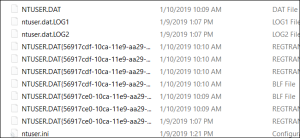
Leave A Comment?